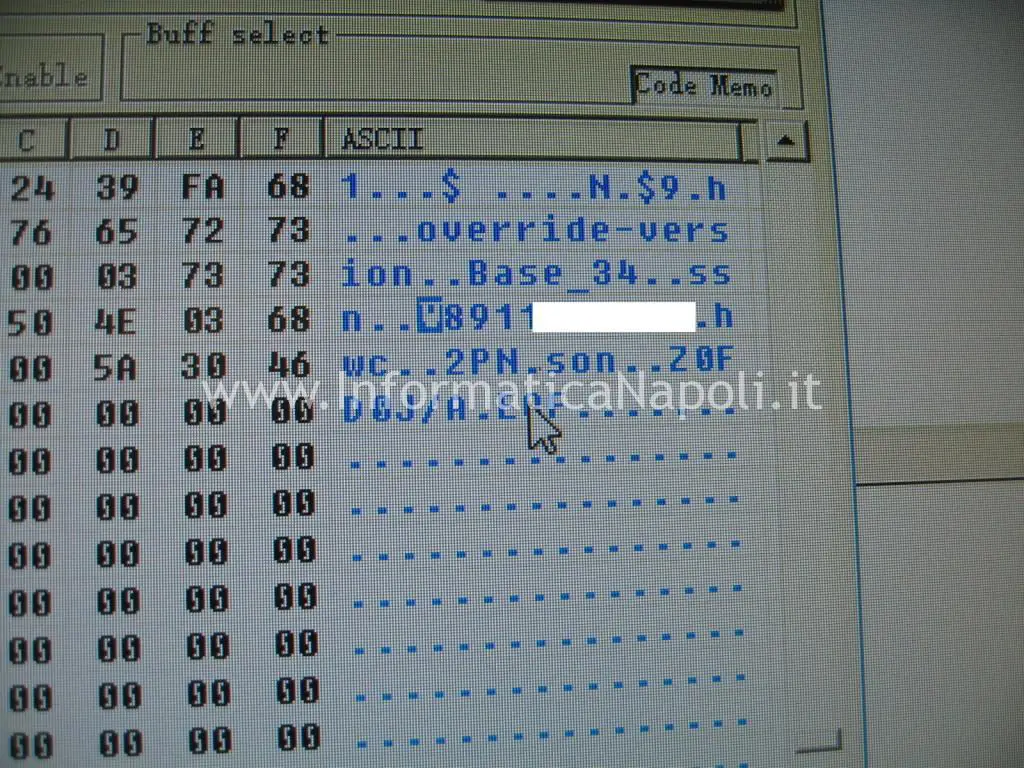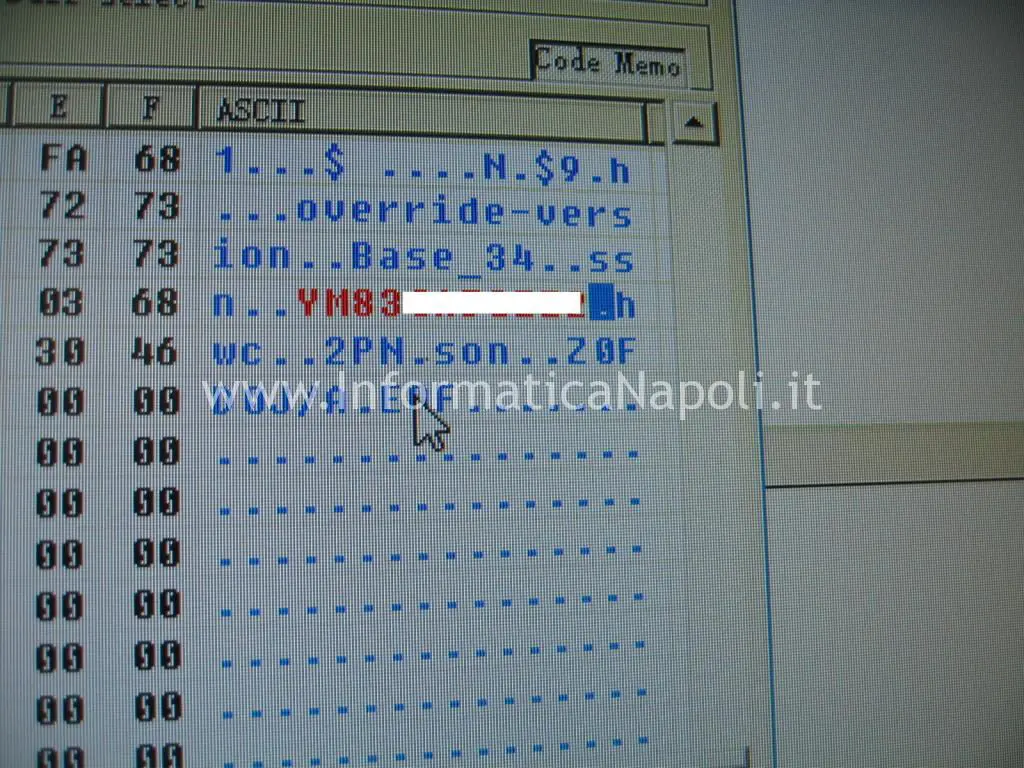In questo articolo mostro una riparazione di un Apple MacBook Air 13 A1466 | A1369 che all’accensione presenta il classico suono Apple (chiamato chime) che però suona all’infinito (loop) e mostra schermata nera. Il problema della mancata accensione con suono di avvio che suona all’infinito è chiamato “Chime Loop”. Se cercate un’assistenza Apple per il vostro Apple MacBook Air 13 A1466 | A1369 siene finiti sulla pagina giusta!
Vuoi riparare il tuo MacBook Air 13 A1466 A1369? Clicca qui per maggiori info
Modello:
Apple MacBook Air 13 A1466 | A1369
Schede logiche MacBook Air 13 afflitte dal problema:
820-3437-B | 820-3209-A | 820-00165-A | 820-3023-A | 820-3838-A
Sintomi:
L’Apple MacBook Air 13 A1466 A1369 non si avvia e presenta suono di avvio che si ripete all’infinito
Anomalia:
Problema suono avvio MacBook Air 13 A1466 A1369
Altri sintomi:
Schermo nero e loop del suono di avvio Apple MacBook Air 13 A1466 A1369
Sul mio sito troverete già altri articoli su MacBook Air relativi a svariati tipi di riparazione: tuttavia quello riparato in questo articolo mostra un’anomalia atipica poichè da un giorno all’altro, dopo aver installato un recente sistema operativo, ha smesso di accendersi e all’avvio emette il classico suono che si sente ad ogni avvio di un Mac ma emesso in questo caso in maniera continua (loop).
Il MacBook air in queste condizioni non potrà essere ripristinato per via software o con qualche reset, ma occorre qualche procedura più invasiva. Su internet questa anomalia è già conosciuta come “Chime Loop” proprio dal fatto che il suono viene emesso continuamente senza fermarsi mai.
I modelli di MacBook Air 13 che possono avere problemi di Chime Loop sono quelli siglati A1466 oppure A1369 prodotti dal 2011 in poi. Anche i modelli con schermo da 11 pollici siglati A1370 oppure A1465 possono avere lo stesso tipo di problematica.
Addirittura anche altri Mac possono soffrire di questa anomalia: infatti sul mio sito ho pubblicato anche una equivalente riparazione ma per un MacMini che trovate qui:
https://www.informaticanapoli.it/chime-suono-loop-avvio-mac-mini/
Il suono chime in loop emesso in caso di anomalia, potete sentirlo qui sotto, cliccando sull’iconcina della freccia (play):
Oppure potete ascoltare il suono scaricando il file audio qui: chime_loop_mac
Questa anomalia e lo stesso intervento di riparazione sono validi anche su altri modelli di computer Apple come Mac mini, MacBook Pro, MacBook air, iMac poichè il problema può verificarsi praticamente su tutti i Mac prodotti fino a qualche anno fa.
Ecco alcuni modelli di MacBook Air 13 che possono avere problemi di EFI:
Problemi accensione MacBook Air 13 Late 2010 A1369 EMC 2392
Problemi accensione MacBook Air 13 Mid 2011 A1369 EMC 2469
Problemi accensione MacBook Air 13 Mid 2012 A1466 EMC 2559
Problemi accensione MacBook Air 13 Mid 2013 A1466 EMC 2632
Problemi accensione MacBook Air 13 Early 2014 A1466 EMC 2632
Problemi accensione MacBook Air 13 Early 2015 A1466 EMC 2925
Problemi accensione MacBook Air 13 2017 A1466 EMC 2925
Il proprietario di questo Apple MacBook Air 13 A1466 cercava un’assistenza Apple poichè il suo MacBook Air all’avvio emette suono chime all’infinito e non effettua il boot; dopo il preventivo salatissimo che gli ha presentato il centro Apple ufficiale, relativo alla completa sostituzione della scheda logica, ha iniziato a cercare un’alternativa di riparazione a costi più accessibili, considerato che la macchina non era più giovanissima…
L’alternativa, per sua fortuna, è stato il mio laboratorio.
Perchè avviene questo guasto sui Apple MacBook Air 13 A1466 | A1369 ?
In realtà questi guasti a livello di bios sono molto diffusi sulla maggior parte delle schede logiche di computer degli ultimi anni e non solo sull’ Apple MacBook Air 13 A1466 A1369. Il motivo di questa anomalia è da ricercare nei continui aggiornamenti del bios EFI o in difettosità dei chip EEPROM; i bios odierni sono software molto complessi e basta poco per corromperli e quindi rendere inutilizzabile un computer perfettamente funzionante.
Per ripristinare questi MacBook spesso è necessario dissaldare e riprogrammare i chip, in altri casi invece è indispensabile sostituire completamente il chip con uno nuovo.
Qualche informazione sull’ EFI
Sui MacBook e sui computer Apple con processori Intel l‘EFI non è altro che un’evoluzione del firmware BIOS ed è praticamente il primo strato software che viene eseguito per iniziare la fase di boot e controllo hardware: il firmware EFI è normalmente installato su una EEPROM cioè una memoria contenuta in un piccolo chip saldato su scheda logica.
L’EFI possiamo considerarlo come l’equivalente, sui recenti PC laptop e desktop, del bios UEFI.
Tutti i Mac montano un Bios e in particolare addirittura quelli che montano chip Intel inglobano anche parte delle istruzioni dei Bios dei PC tradizionali… altrimenti non potrebbero avviare sistemi Windows con il Boot Camp….
Armiamoci di cacciaviti e… partiamo con affrontare il MacBook Air 13 A1466 | A1369
Questa riparazione purtroppo non è alla portata di tutti: bisogna avere esperienza e strumentazione per portarla a termine; il mio consiglio è quello di non improvvisare ma rivolgersi ad esperti. Non mi assumo quindi alcuna responsabilità per danni al vostro MacBook dovuti a manovre errate o improvvisate. Fate effettuare la riparazione ad un esperto!!
Prima di iniziare dobbiamo stare molto attenti al nostro tavolo di lavoro per ciò che riguarda la viteria: questo modello di Apple MacBook Air 13 A1466 A1369 utilizza molte viti di misure diverse quindi conviene posizionare ogni singola vite in posizione ordinata sul tavolo, meglio ancora su una tavoletta magnetica, in modo da rimontarle tutte nelle loro sedi una volta rimontato il tutto.
Iniziamo a dissassemblare il MacBook Air A1369 | A1466, posizioniamolo su una superficie morbida e pulita, onde evitare di graffiarne la preziosa e gradevole scocca.
Per la rimozione delle viti esterne è necessario possedere un apposito cacciavite Pentalobe di tipo torx progettato anche per altri dispositivi mobile (iPad, iPhone).
Rimuoviamo le viti esterne e stacchiamo la scocca di copertura che nasconde la scheda logica e tutto l’hardware dell’ Apple MacBook Air 13 A1466 | A1369. Di seguito una foto che mostra una scheda logica. Ricordo che il problema del Chime Loop può sorgere su schede logiche di diverso tipo come ad esempio quelle siglate come 820-3437-B | 820-3209-A | 820-00165-A | 820-3023-A oppre 820-3838-A.
La prima cosa da fare senza perdere tempo è staccare il connettore della batteria: è importantissimo farlo subito, prima di toccare accidentalmente qualche parte dell’hardware e creare drammatici e irrecuperabili corto circuiti!
Successivamente possiamo rimuovere il gruppo batteria: basta rimuovere la vite di fissaggio centrale e quelle presenti lungo il bordo.
Dopo la rimozione della batteria possiamo lavorare sulla scheda logica. Considerate che il chip EFI è posizionato all’altro lato della scheda quindi dobbiamo di fatto smontare l’intera scheda dalla scocca.
Possiamo osservare la scheda logica di dimensioni ridotte affiancata dagli speaker laterali. Si possono inoltre notare in alto la schedina AirPort e al centro una scheda che rappresenta il disco SSD. Più in basso notiamo l’elettronica del trackpad da cui in serie è collegato il flat della tastiera.
Procediamo a smontare le varie parti; particolare attenzione va al gruppo ventolina – dissipatore poichè queste sono fissate da varie viti di diversa misura e il flat della ventola è molto delicato quindi estrema attenzione nella sua rimozione! Inoltre c’è una parte in gomma che circonda il dissipatore che andrà fissata sotto la scheda logica quindi prima di rimuovere il tutto vediamo come sono incastrate le varie parti in modo da ricomporle perfettamente dopo il lavoro. Stacchiamo con delicatezza il fermo del connettore video e sganciamolo con altrettanta cura.
Tra i vari spinotti e flat da rimuovere c’è quello sotto, relativo all’illuminazione della tastiera.
Rimuoviamo lo speaker di sinistra staccandone anche il connettore…. attenzione che è fissato con del biadesivo abbastanza forte quindi è necessario usare uno strumento in plastica senza forzare ma smorzando il biadesivo facendo leva in più punti. Attenzione a non infilare nulla nella parte alta dello speaker poichè è proprio lì che c’è il cuore del componente: potremmo rovinarlo!!
Rimuovo l’hard disk SSD: basta svitare una piccola vite col solito torx.
Sotto, un particolare della serigrafia del modello scheda logica di un MacBook Air presente al di sotto del modulo SSD.
Smonto quindi il gruppo ventola dissipatore, tenendo traccia della posizione di ogni singola vite.
Il grosso flat – che collega la scheda logica alla schedina laterale che contiene anche il connettore di alimentazione – va rimosso.
Le parti di hardware e i connettori possono variare in base alla scheda logica montata dal vostro MacBook Air ma, in generale, il metodo per disassemblare i MacBook Air è simile per tutti i modelli.
Tocca allo spinotto dello speaker di destra….
….e ovviamente rimuoviamo anche lo speaker.
Rimuovo la vite che fissa la schedina laterale.
Proseguo con il distacco del cavo di alimentazione della scheda logica.
Nella prossima foto si vede il connettore del flat della ventola: bisogna alzare il fermo e – una volta liberata la ventola – tirare delicatamente verso l’esterno il flat. In tutti i casi dobbiamo sempre usare esclusivamente attrezzi in plastica onde evitare di fare danni.
Rimuoviamo le viti che fissano il dissipatore: occhio alla gomma che lo sovrastra, è bloccata al di sotto della scheda logica.
Smontiamo il dissipatore rimuovendolo delicatamente..
…e passiamo poi alla rimozione della ventolina.
Libero poi tutti i vari flat e connettori tra cui quello della tastiera / tochpad.
Tocca ora al modulo AirPort: stacchiamo i due spinotti dell’antenna, poi rimuoviamo l’unica vite che fissa la schedina e stacchiamo il modulo.
Rimuoviamo tutte le viti che fissano la scheda logica alla scocca, ce ne sono diverse lungo i bordi e nella zona interna.
Infine, una volta liberata la scheda logica, possiamo rimuoverla dalla scocca.
La serigrafia sulla scheda logica che riporta la sigla del modello esatto (820-3437-B | 820-3209-A | 820-00165-A | 820-3023-A | 820-3838-A) è un’ informazione fondamentale quando ricercheremo il giusto file Bios EFI da caricare nel chip CMOS.
Ecco il lato ‘B’ della scheda, dove sono saldati tutti i moduli RAM e sopratutto il componente su cui dovremo lavorare, indicato da un riquadro rosso:
L’eeprom della Macronix in questo caso è siglata MX25L6406EZ ed è da 64 M-BIT. Il datasheet lo trovate QUI. Il formato di questo SMD è 8-WSON senza piedini che fuoriescono ed è saldato direttamente sulla piedinatura.
Sui MacBook Air tuttavia potrete trovare anche altre tipologie di eeprom, in base al modello della scheda logica o anno di produzione; il metodo per lavorarlo comunque è il medesimo.
Il chip va rimosso, riprogrammato e risaldato: oppure possiamo scegliere di sostituirlo completamente con lo stesso modello (nel caso fosse difettoso) oppure potremmo osare una sostituzione con un formato differente tipo 8-SOP, certamente più diffuso, ma più alto poichè dispone di piedinatura.
Eventualmente se disponiamo solo di 8-SOP potremmo posizionarlo in modo differente utilizzando fili adatti per trasporto segnali: considerate che lo spazio in questo MacBook AIR è ridotto ai minimi termini una posizione alternativa potrebbe essere sull’altra facciata della scheda logica, nei pressi del modulo AirPort.
Nella foto che segue potete vedere un chip già dissaldato in precedenza da qualcun altro: il cliente in questo caso mi ha riferito di un intervento non riuscito di un precedente tecnico…
Lo scopo è dissaldare questo componente e riprogrammarlo con una versione di flash EFI aggiornato privo di password impostata all’avvio.
La prima cosa da fare, poichè userò temperature elevate per dissaldare il chip SMD, è proteggere la scheda logica e per farlo utilizzo speciale nastro alluminio. Fodero tutte le parti adiacenti con questo nastro che proteggerà i vari componenti dall’eccessivo calore.
Inizio quindi la fase di dissaldatura con lift del componente….
Eccolo che viene via…
Scelgo di riprogrammare la stessa CMOS serial Flash (tanto per chiamarla in maniera differente…. come da manuale) quindi non avendo un’interfaccia apposita preferisco saldare gli 8 fili ad una schedina inserita nel programmatore. Effettuo una lettura e backup del firmware attuale… poi successivamente programmo il componente.
Per prima cosa dobbiamo avviare il riconoscimento del giusto componente. Dopo la scelta della giusta versione di chip, per sicurezza effettuiamo procedura di lettura dell’attuale codice memorizzato nell’eeprom.
Ed il seriale? Forse meglio editare il firmware per sovrascriverlo
Normalmente per evitare errori faccio almeno 3 diverse letture del firmware bios presente nell’eeprom: salvo i rispettivi file e poi procedo alla fase di preparazione del firmware finale da caricare: posso usarne uno già pronto ma otterrei poi come risultato un MacBook che nel pannello di configurazione mostrerà un seriale differente dall’originale.
Per risolvere il problema conviene quindi analizzare il file bios originale ed editare il firmware con un apposito programma editor esadecimale (oppure potremmo usare lo stesso software del programmatore…se evoluto) per sovrascrivere alcune stringhe che contengono informazioni utili come il seriale originale del MacBook Pro retina 13 che stiamo riparando.
Ecco un esempio di modifica di un seriale Apple in un bios EFI da me letto…
E nella prossima foto riscrivo con il seriale definitivo…
Infine procedo con la scrittura del nuovo file EFI: il processo di scrittura prevede prima la cancellazione dell’eeprom poi la sua riscrittura; l’ultima fase è quella di verifica.
Terminata la programmazione posso reinstallare il componente..
Risaldo il componente e ho finito. Osservando la successiva foto, possiamo vedere che ad ogni pin del chip corrisponde un pad sulla scheda; è possibile utilizzare questi pad per interfacciare il chip, anche se la procedura prevede di saldare tanti fili sulla scheda logica, procedura complessa e insidiosa.
Fin qui ho descritto la prima modalità di ripristino Bios con dissaldatura del componente. Esistono anche altre modalità per accedere all’eeprom EFI… eccone alcune.
Programmazione Bios tramite programmatore SPI o Raspberry Pi e interfaccia flash
L’approccio che ho illustrato fino ad ora ha previsto la rimozione (dissaldatura) del componente e una sua programmazione stand-alone. Esistono tuttavia delle interfacce che permettono di far dialogare direttamente il programmatore EEPROM con il chip tramite un piccolo connettore predisposto sulla scheda logica, quindi senza necessità di fare alcuna saldatura o rimozione invasiva. Ho avuto modo di utilizzare queste interfacce (ce ne sono di diversi tipi) e devo dire che, se configurate ed alimentate esternamente mediante un alimentatore da banco (di solito con tensione 3.1 – 3.3 V) funzionano bene. Ecco l’interfaccia che utilizzo sia sui MacBook Air che pro predisposti con connettore compatibile.
Per programmare chip in formato SOC8 ‘classico’ (quelli montati dai MacBook fino al 2011 e in genere sui PC laptop non-Apple) possiamo utilizzare il programmatore SPI con molletta o una scheda Raspberry al posto del classico programmatore; per i chip WSON8, come quello del MacBook Air, che non hanno piedinatura esterna, applicare una molletta è impossibile.
Su queste schede logiche esistono, nei pressi del chip EFI, dei pad e punti su cui si possono saldare direttamente i fili per interfacciare il chip EEPROM: personalmente ho provato più di una volta questa strada e la sconsiglio: saldare tanti fili sulle piccolissime piste e pad presenti sulla scheda logica è pericoloso e delicato… senza contare che si crea un casino di fili come mostro nella seguente foto:
Su alcuni MacBook Air e MacBook Pro retina è possibile utilizzare un’interfaccia apposita che fa da ponte tra il programmatore SPI e questi Mac, e che evita operazione di dissaldatura e rimozione chip. Ecco alcuni esempi si interfacce disponibili:
Anche per questo tipo di interfacce, di solito prodotte artigianalmente, esistono alcune varianti dovute principalmente al più recente connettore implementato sui MacBook Air, marcato HIROSE (HRS) e siglato DF40C (riconoscibile da due piccoli rialzi all’interno del connettore femmina). Un esempio di connettore:
Ecco un esempio di programmazione da me effettuata su un MacBook Air pro con display retina 13:
Nella seguente foto invece lavoro su una logic board di un MacBook Air 13: la programmazione viene effettuata addirittura senza rimozione della scheda logica… provvedo solo ad alzarla di qualche millimetro, liberandola da alcune viti. Un bel vantaggio in termini di tempi…
Come software di programmazione di solito si usano quelli comuni per programmatori SPI oppure flashrom in ambiente Linux/Mac. Occorrono anche programmi editor avanzati per file BIN come solo per citarne alcuni: HexEdit, Cygnus Hex Editor, UltraEdit, iHex, ecc. Talvolta i software dei programmatori hanno un editor incluso non molto evoluto ma praticissimo per le operazioni più comuni.
Come ho spiegato in questo articolo il firmware da programmare sull’EEPROM deve essere manipolato perchè potremmo trovarci con il MacBook che non si avvia oppure con un seriale errato.
Alcuni blog o forum forniscono informazioni e addirittura file di Bios già puliti da usare come base; ma sono file grezzi devono essere aggiornati e quasi sicuramente lavorati con le informazioni (seriale innanzitutto) della macchina su cui si sta lavorando.
Dopo il riassemblaggio faccio un primo tentativo di accensione del Apple MacBook Air 13 A1466 A1369…
Risultato?
Il problema del suono avvio (chime loop) su MacBook Air 13 A1466 A1369 è stato risolto!
Il suono d’avvio è corretto, si sente il chime una sola volta e la macchina parte senza problemi…Un’altra riparazione andata a buon fine!!
Dopo opportuna fase di test posso consegnare il MacBook Air al proprietario!
Il MacBook Air 13 A1466 A1369 funziona perfettamente!
**ANNUNCIO SEMPRE VALIDO**
Se necessiti di assistenza con un Apple MacBook Air puoi contattarmi per un preventivo. Posso fornire supporto e assistenza in tutta Italia con corriere espresso.
Per info e preventivi: Carlo 393.593.35.22 | assistenza@informaticanapoli.com